MÁY TÍNH CÔNG NGHIỆP
Cách kiểm tra card màn hình trên máy tính đơn giản – nhanh chóng
Card màn hình là một trong những thành phần quan trọng nhất trên máy tính, đặc biệt đối với những người dùng làm việc liên quan đến đồ họa, thiết kế, dựng phim hay chơi game. Kiểm tra card màn hình giúp bạn nắm rõ cấu hình, xác định máy đang sử dụng card rời hay card onboard, đồng thời hỗ trợ trong quá trình nâng cấp, sửa chữa hoặc tối ưu hiệu năng. Trong bài viết hôm nay, hãy cùng thegioidenled.asia tìm hiểu cách kiểm tra card màn hình trên máy tính đơn giản, nhanh chóng ngay tại nhà.
Card màn hình là gì?
Card màn hình hay còn gọi là card đồ họa, card VGA (Video Graphics Array). Đây là một linh kiện máy tính quan trọng, đảm nhiệm vai trò xử lý các thông tin về hình ảnh, video, đồ hoạ 2D/3D. Ngày nay, card màn hình được chia thành 2 loại chính:
– Card onboard (card màn hình tích hợp): được tích hợp sẵn trên mainboard hoặc CPU. Ưu điểm của card onboard là tiết kiệm điện năng, giá thành rẻ, phù hợp với các tác vụ văn phòng, xem phim, lướt web,…
– Card màn hình rời: đây là một linh kiện riêng biệt, có bộ xử lý đồ hoạ (GPU) & bộ nhớ riêng (VRAM). Card màn hình rời mang lại hiệu năng vượt trội, thích hợp cho các tác vụ nặng như thiết kế đồ hoạ, chơi game, chỉnh sửa video & render 3D

Việc biết được máy tính của bạn đang sử dụng loại card màn hình nào sẽ giúp dễ dàng hơn trong việc cài đặt driver, tối ưu phần mềm & kiểm soát hiệu suất.
Cách kiểm tra card màn hình trên máy tính đơn giản, nhanh chóng ngay tại nhà
Cách kiểm tra card màn hình trên máy tính hệ điều hành Windows
Dưới đây là những phương pháp đơn giản & nhanh chóng để kiểm tra card màn hình trên máy tính Windows:
Kiểm tra qua Device Manager
Device Manager là công cụ có sẵn trên Windows, giúp người dùng xem nhanh thông tin phần cứng, bao gồm cả card màn hình của máy tính đang sử dụng. Các bước thực hiện như sau:
– Nhấn tổ hợp phím Windows + R => nhập “devmgmt.msc” => nhấn Enter
– Trong cửa sổ Device Manager, tìm đến mục Display adapters
– Tại đây, bạn sẽ thấy tên card màn hình mà máy tính đang sử dụng. Trong trường hợp có cả card onboard & card rời thì sẽ hiển thị 2 dòng
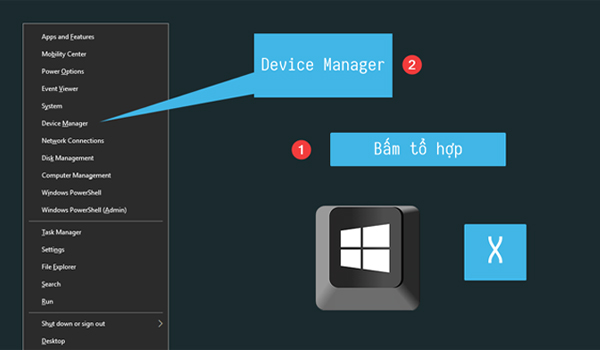
Kiểm tra bằng dxdiag (DirectX Diagnostic Tool)
Công cụ dxdiag tích hợp sẵn trong Windows giúp người dùng xem chi tiết cấu hình hệ thống, bao gồm cả thông tin về card đồ hoạ. Để kiểm tra card màn hình bằng dxdiag, bạn làm như sau:
– Nhấn tổ hợp phím Windows + R => nhập “dxdiag” => nhấn Enter
– Cửa sổ DirectX Diagnostic Tool xuất hiện => chuyển sang tab Display
– Tại đây, bạn sẽ thấy thông tin chi tiết về card màn hình như tên, dung lượng, phiên bản driver, nhà sản xuất,…
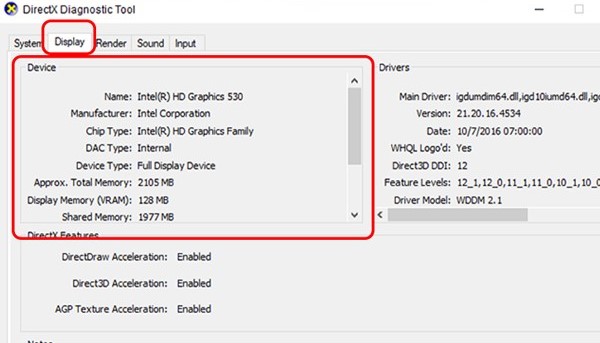
Kiểm tra qua Task Manager
Từ hệ điều hành Windows 10 trở đi, Task Manager đã được tích hợp thêm thông tin GPU. Bạn làm theo hướng dẫn sau để kiểm tra:
– Nhấn tổ hợp phím Ctrl + Shift + Esc để mở Task Manager
– Chuyển sang tab Performance => chọn GPU
– Tại đây, bạn sẽ thấy thông tin card màn hình cùng mức độ sử dụng GPU theo thời gian thực
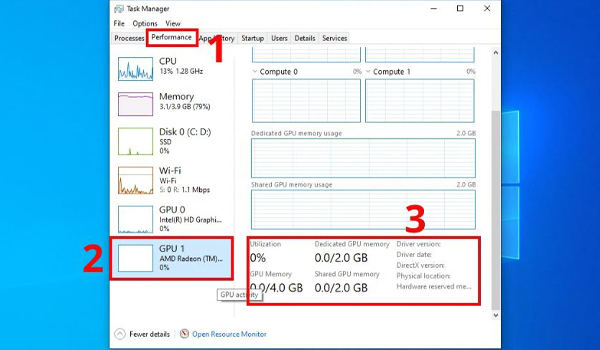
Cách kiểm tra card màn hình trên máy tính hệ điều hành macOS
Người dùng MacBook cũng có thể dễ dàng kiểm tra card màn hình bằng cách:
– Nhấp vào logo Apple ở góc trên bên trái màn hình
– Chọn About This Mac
– Trong cửa sổ hiện ra, ở mục Graphics, bạn sẽ thấy tên card màn hình mà máy đang sử dụng
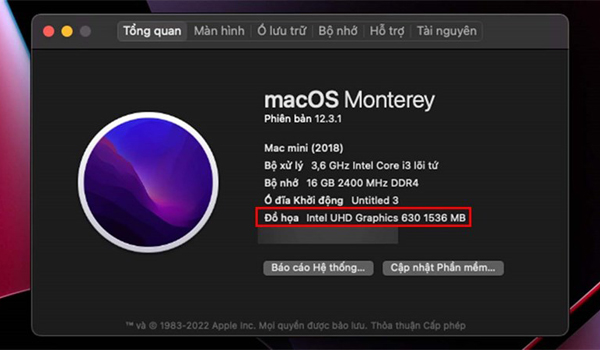
Ngoài ra, với một số dòng MacBook Pro có 2 GPU (card đồ họa onboard & rời), hệ thống sẽ tự động chuyển đổi khi cần thiết.
Các thông số quan trọng cần biết khi kiểm tra card màn hình tại nhà
Bạn cần hiểu rõ ý nghĩa của từng thông số để đánh giá chính xác sức mạnh của card màn hình.
– Tên card: tên của card đồ hoạ thường đi kèm với các số & ký hiệu đặc biệt. Ví dụ: AMD RX 6600, NVIDIA RTX 3060,… Số càng cao, đồng nghĩa hiệu năng càng mạnh
– Dung lượng VRAM: là bộ nhớ riêng của card màn hình, thường dùng để lưu trữ dữ liệu hình ảnh. VRAM càng lớn, card càng xử lý được nhiều tác vụ nặng với độ phân giải cao (chơi game 4K, dựng phim, render video,…)
– Loại bộ nhớ: các loại bộ nhớ phổ biến hiện nay bao gồm GDDR5, GDDR6 & HBM. GDDR6 có tốc độ truyền dữ liệu nhanh hơn GDDR5, mang lại hiệu suất tốt hơn
– Độ rộng bus bộ nhớ: đường truyền dữ liệu giữa GPU & VRAM. Độ rộng bus càng lớn, khả năng truyền dữ liệu càng cao, giúp card xử lý nhanh hơn
>>> Xem thêm: Mẹo Kiểm Tra Số Khe Cắm RAM Của Máy Tính Nhanh Chóng – Chính Xác
Bài viết trên đây là tổng hợp các cách kiểm tra card màn hình trên máy tính đơn giản, nhanh chóng mà bạn có thể tự thực hiện ngay tại nhà. Dù là người dùng Windows hay macOS, các thao tác kiểm tra đều rất dễ dàng, không yêu cầu cài đặt phức tạp. Việc nắm rõ thông tin card màn hình giúp bạn chủ động hơn trong quá trình sử dụng máy tính, từ cài đặt phần mềm, chơi game đến nâng cấp phần cứng.
Nếu vẫn còn thắc mắc hoặc cần hỗ trợ giải đáp các câu hỏi liên quan, hãy gọi ngay cho chúng tôi theo số hotline phòng kinh doanh.
Thegioidenled - Thế giới đèn led là đơn vị chuyên cung cấp, cho thuê màn hình led và các sản phẩm đèn led, module led, dây led.Chất lượng, đảm bảo nhất cho đối tác....Được khách hàng tin dùng tại Việt Nam.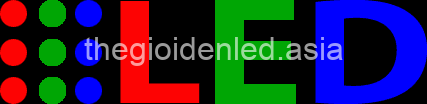

 Hotline: 02838425001
Hotline: 02838425001 Tư vấn báo giá
Tư vấn báo giá
Bài viết liên quan
Cách điều khiển máy tính từ xa với Chrome Remote Desktop chi tiết nhất
Trong thời đại làm việc từ xa phát triển mạnh mẽ, truy cập & điều [...]
Th12
Hướng dẫn cách xóa lịch sử trên máy tính nhanh nhất chỉ với vài bước
Khi sử dụng máy tính để truy cập internet, mọi thao tác tìm kiếm, đăng [...]
Th11
Tổng hợp các cách ẩn – hiển thị file trên máy tính đơn giản, hiệu quả
Trong quá trình sử dụng máy tính, chắc hẳn bạn đã từng gặp trường hợp [...]
Th10
Mẹo Kiểm Tra Số Khe Cắm RAM Của Máy Tính Nhanh Chóng – Chính Xác
Khi nâng cấp hoặc kiểm tra cấu hình máy tính, một trong những thông tin [...]
Th8
[Góc Chia Sẻ]: Hướng Dẫn Cách Xoay Màn Hình Máy Tính Đơn Giản
Trong quá trình sử dụng máy tính, đôi khi bạn sẽ gặp phải tình trạng [...]
Th7
Hướng Dẫn Cách Sửa Lỗi Không Chụp Được Ảnh Màn Hình Máy Tính Cực Dễ
Chụp ảnh màn hình máy tính là một thao tác đơn giản nhưng lại vô [...]
Th6